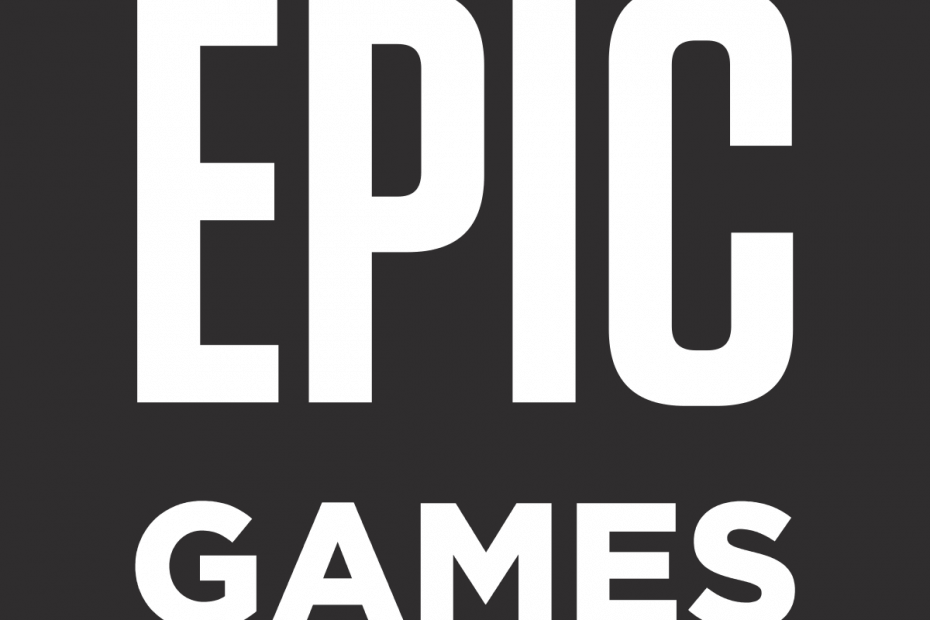
سيقوم هذا البرنامج بإصلاح أخطاء الكمبيوتر الشائعة ، ويحميك من فقدان الملفات ، والبرامج الضارة ، وفشل الأجهزة ، وتحسين جهاز الكمبيوتر الخاص بك لتحقيق أقصى أداء. إصلاح مشكلات الكمبيوتر وإزالة الفيروسات الآن في 3 خطوات سهلة:
- قم بتنزيل Restoro PC Repair Tool التي تأتي مع التقنيات الحاصلة على براءة اختراع (براءة اختراع متاحة هنا).
- انقر ابدأ المسح للعثور على مشكلات Windows التي قد تتسبب في حدوث مشكلات بجهاز الكمبيوتر.
- انقر إصلاح الكل لإصلاح المشكلات التي تؤثر على أمان الكمبيوتر وأدائه
- تم تنزيل Restoro بواسطة 0 القراء هذا الشهر.
تمتلئ صناعة الألعاب الآن بوفرة من الوسائل التي يمكن للاعبين من خلالها الحصول على ألعاب جديدة.
الطريقة الأبرز التي يمكن للمرء أن يفكر فيها هي من خلال استخدام منصات توزيع الألعاب.
يوجد الكثير من هذه المنصات ، مثل متجر Epic Games مع برنامج Epic Games Launcher ، بخار أو يأجوج.
أولئك الذين يستخدمون Epic Games Launcher ربما واجهوا مشكلات عند محاولة تنزيل ألعاب جديدة.
تغطي هذه المقالات قائمة بأسباب حدوث هذه المشكلة ، بالإضافة إلى بعض النصائح والحلول البديلة حول كيفية إصلاحها.
فشل Epic Games Launcher في تنزيل الألعاب
بشكل عام ، هناك الكثير من المشكلات التي قد تؤدي إلى عدم بدء التنزيل ، وتشمل هذه:
- تعطلت خوادم متجر Epic Games Store إما بسبب مشكلات أو بسبب الصيانة العامة.
- لديك مشاكل في الاتصال بالإنترنت.
- عمليات تثبيت Epic Games Launcher الخاطئة.
- تأكد من أنك لم تشتري إحدى ألعاب الوصول المبكر التي لم تبدأ بعد
لن يقوم Epic Games Launcher بتنزيل الألعاب
1. تحقق لمعرفة ما إذا كانت الخوادم تعمل
توجه إلى موقع Epic Game الرسمي واكتشف ما إذا كان هناك أي إشارة إلى تعطل الخوادم إما بسبب المشكلات أو الصيانة.
إذا تعطلت الخوادم فجأة أثناء فتح Epic Games Launcher بالفعل ، فلن يكون تنزيل الألعاب متاحًا.
إذا كانت الخوادم معطلة بالفعل قبل فتح Epic Games Launcher ، فلن تتمكن حتى من تسجيل الدخول.
2. قم باستكشاف أخطاء اتصالك بالإنترنت وإصلاحها
- تأكد من أن جهاز الكمبيوتر الخاص بك متصل بالإنترنت.
- تحقق لمعرفة ما إذا كان أي برنامج مكافحة فيروسات تابع لجهة خارجية قد يحد من نشاط الشبكة لديك.
3. أعد تشغيل Epic Games Launcher
- بريس كنترول + تحول + خروج لدخول مدير المهام
- حدد ملف ألعاب ملحمية عملية
- صحافة إنهاء المهمة
- أعد تشغيل البرنامج
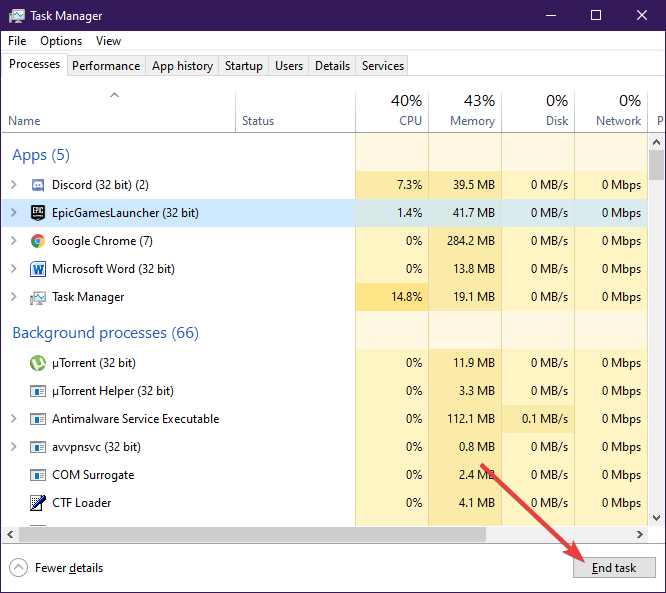
4. أعد تثبيت Epic Games Launcher
- صحافة شبابيك + ر
- اكتب في appwiz.cpl
- انقر بزر الماوس الأيمن فوق ملف Epic Games Launcher أيقونة
- يختار الغاء التثبيت
- اذهب إلى الموقع الرسمي لشركة Epic Games واحصل على تنزيل جديد لمشغل Epic Games
- تثبيت ذلك مرة أخرى
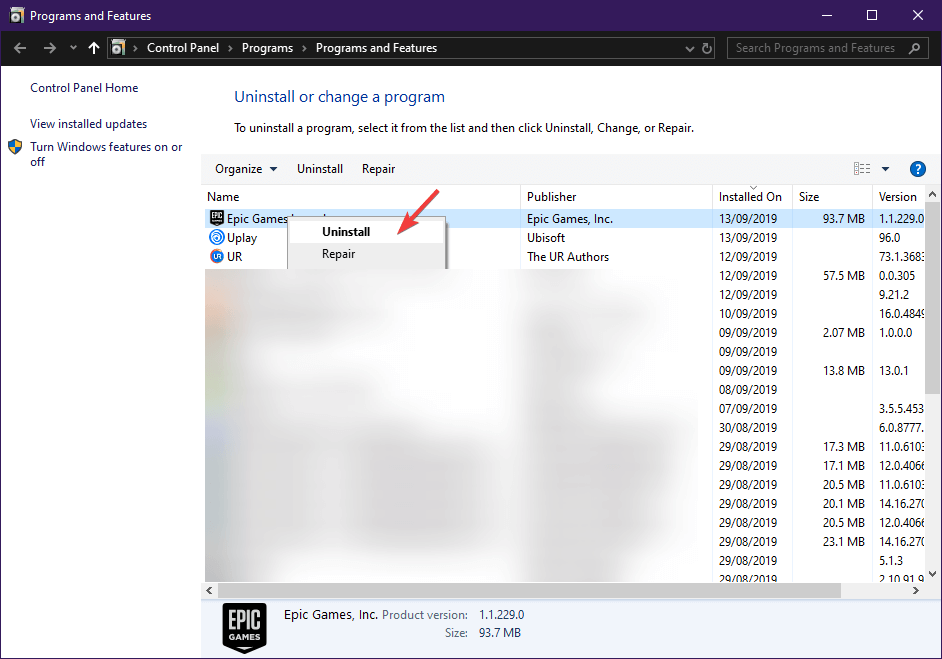
5. تأكد من أنك لم تشتري إحدى ألعاب الوصول المبكر التي لم تبدأ بعد
انتقل إلى صفحة الويب الخاصة باللعبة مرة أخرى على Epic Store وتحقق مما إذا كانت في مرحلة الوصول المبكر ، ومتى تكون فترة الاختبار التالية.
إذا كان لديك أي حل قد أغفلناه ، فيرجى عدم التردد في مشاركته معنا في قسم التعليقات أدناه.
 هل ما زلت تواجه مشكلات؟قم بإصلاحها باستخدام هذه الأداة:
هل ما زلت تواجه مشكلات؟قم بإصلاحها باستخدام هذه الأداة:
- قم بتنزيل أداة إصلاح الكمبيوتر تصنيف عظيم على TrustPilot.com (يبدأ التنزيل في هذه الصفحة).
- انقر ابدأ المسح للعثور على مشكلات Windows التي قد تتسبب في حدوث مشكلات بجهاز الكمبيوتر.
- انقر إصلاح الكل لإصلاح مشكلات التقنيات الحاصلة على براءة اختراع (خصم حصري لقرائنا).
تم تنزيل Restoro بواسطة 0 القراء هذا الشهر.


